Lưu ý
Cần có ủy quyền mới truy nhập được vào trang này. Bạn có thể thử đăng nhập hoặc thay đổi thư mục.
Cần có ủy quyền mới truy nhập được vào trang này. Bạn có thể thử thay đổi thư mục.
Áp dụng cho: Dynamics 365 Contact Center—được nhúng, Dynamics 365 Contact Center—độc lập và Dynamics 365 Customer Service
Lưu ý
Copilot Studio bot được đổi tên thành Copilot agent (tác nhân hoặc tác nhân AI). Nhân viên đại diện con người hiện được đổi tên thành đại diện dịch vụ khách hàng (service representative hoặc representator). Bạn có thể bắt gặp các tham chiếu đến các thuật ngữ cũ và mới khi chúng tôi cập nhật giao diện người dùng, tài liệu và nội dung đào tạo của sản phẩm.
Bạn có thể cấu hình Omnichannel cho Dịch vụ khách hàng để gửi tin nhắn tự động qua một kênh, chẳng hạn như trò chuyện, thoại, SMS hoặc kênh mạng xã hội. Tab Tin nhắn tự động trong mỗi phiên bản kênh cho phép bạn tạo văn bản dành riêng cho kênh, theo ngôn ngữ cụ thể. Bạn có thể tùy chỉnh, hủy kích hoạt và kích hoạt tin nhắn cụ thể cho khách hàng và đại diện dịch vụ khách hàng (đại diện dịch vụ hoặc người đại diện) ở cấp độ kênh. Là quản trị viên, bạn cũng có thể ghi đè hoặc hủy kích hoạt các tin nhắn tự động sẵn dùng, tin nhắn đã đặt cấu hình trước, cho bất kỳ phiên bản kênh nào. Các trình kích hoạt tin nhắn tự động, đã đặt cấu hình trước được liệt kê trong phần này.
Hiển thị danh sách tất cả tin nhắn tự động
Bạn có thể xem danh sách tất cả các tin nhắn tự động dành cho đại diện và khách hàng trong môi trường Omnichannel for Customer Service của mình.
Lưu ý
Tin nhắn tự động không hiển thị trong bản ghi trò chuyện của khách hàng.
Trong sơ đồ trang web của trung tâm quản trị Dịch vụ Copilot, chọn Cài đặt khách hàng trong Hỗ trợ khách hàng. Trang Thiết đặt khách hàng sẽ xuất hiện.
Trong phần Tin nhắn tự động, chọn Quản lý. Trang Tin nhắn tự động được hiển thị.
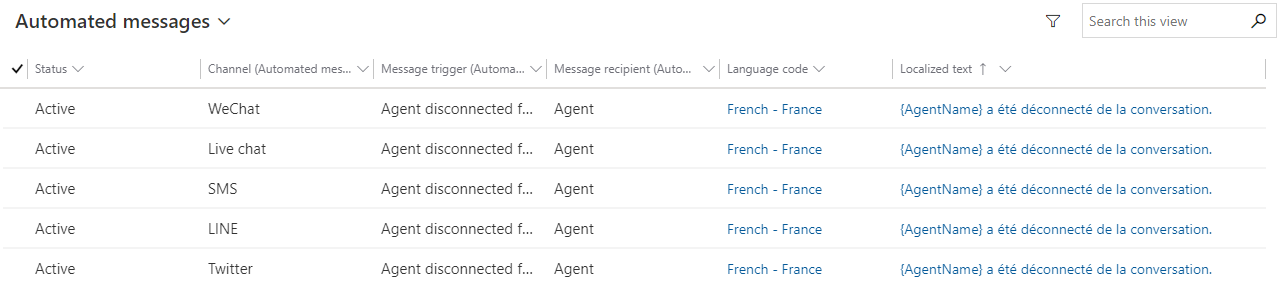
Để chỉnh sửa mã ngôn ngữ và văn bản, hãy chọn một hoặc nhiều bản ghi. Nếu bạn muốn hủy kích hoạt tin nhắn, hãy chọn nút Hủy kích hoạt. Nếu điều kiện tràn được cấu hình, thông báo tự động mặc định sẽ được phát cho hành động tràn nếu bạn hủy kích hoạt thông báo được cấu hình cho điều kiện tràn.
Tùy chỉnh tin nhắn tự động ở cấp kênh
Bạn có thể tùy chỉnh tin nhắn giữa các phiên bản trong một kênh. Ví dụ: bạn có thể áp dụng thay đổi cho tất cả tài khoản Facebook hoặc tất cả các số SMS.
Chọn một tin nhắn trên trang Tin nhắn tự động rồi chọn Chỉnh sửa.
Trên tab Tổng quát, chỉnh sửa trường Văn bản được bản địa hóa rồi chọn Lưu.
Trường tin nhắn hỗ trợ các slug và biến ngữ cảnh sau.
Sên Mô tả {Tên đặc vụ} Họ tên đầy đủ của người đại diện dịch vụ được giao nhiệm vụ trò chuyện. {Tên hàng đợi} Tên của hàng đợi. 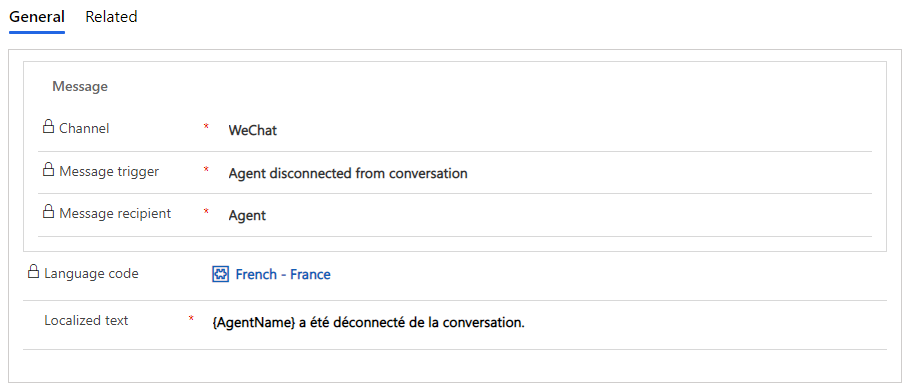
Trường thông báo cũng hỗ trợ các biến ngữ cảnh làm trình giữ chỗ, trong đó hệ thống sẽ thay thế giá trị của các biến ngữ cảnh khi chạy. Cú pháp để chèn một biến ngữ cảnh là {$ContextVariableName$}, như thể hiện trong ví dụ sau:

Hãy ghi nhớ các quy tắc sau khi sử dụng biến ngữ cảnh:
- Bạn phải đặt các biến ngữ cảnh trong dấu ngoặc nhọn có dấu đô la. Ví dụ: {$VariableName$}
- Tên biến ngữ cảnh mà bạn sử dụng phải trùng khớp chính xác với tên biến được xác định trong biến ngữ cảnh, bao gồm cả chữ viết hoa.
- Biến ngữ cảnh chỉ có thể chứa các ký tự chữ và số và dấu gạch dưới. Ví dụ: {$User_ID$}. Ngoại trừ dấu ngoặc nhọn và dấu đô la, không được phép sử dụng bất kỳ ký tự đặc biệt nào khác.
- Biến ngữ cảnh không thể chứa khoảng trắng trong tên của chúng. Ví dụ: {$Tên người dùng$} không hợp lệ. Thay vào đó, hãy sử dụng {$UserName$} .
- Biến ngữ cảnh không được để trống. Ví dụ, {$ $} là không hợp lệ.
- Nếu không tìm thấy biến ngữ cảnh phù hợp, mẫu slug sẽ được thay thế bằng một chuỗi rỗng.
Tìm hiểu thêm về biến ngữ cảnh trong Quản lý biến ngữ cảnh.
Tùy chỉnh tin nhắn tự động ở cấp phiên bản kênh
Bạn có thể tùy chỉnh tin nhắn tự động ở cấp phiên bản kênh. Ví dụ: bạn có thể áp dụng thay đổi cho một tài khoản Facebook cụ thể, hoặc một số SMS cụ thể, v.v. Nếu bạn không tạo tin nhắn tự động tùy chỉnh ở cấp độ phiên bản kênh, mỗi phiên bản sẽ kế thừa các thiết lập ở cấp độ kênh.
Quan trọng
Nếu bạn tạo tin nhắn tự động đã tùy chỉnh ở cấp phiên bản kênh, thì sau đó thiết đặt cấp kênh sẽ bị ghi đè.
Thêm tin nhắn tự động tùy chỉnh
Hoàn thành các bước sau cho kênh mà bạn muốn tạo tin nhắn tự động tùy chỉnh trong ứng dụng trung tâm quản trị Dịch vụ Copilot:
- Đi tới luồng công việc, sau đó chỉnh sửa phiên bản kênh.
- Trên trang Hành vi, chọn Thêm tin nhắn trong khu vực Tin nhắn tự động tùy chỉnh.
- Trên ngăn Thêm tin nhắn tự động , chọn một kích hoạt từ danh sách thả xuống Chọn kích hoạt tin nhắn .
- Trong hộp Tin nhắn tự động, nhập tin nhắn cần hiển thị.
- Chọn Xác nhận.
- Lặp lại bước 3-5 để tạo nhiều tin nhắn.
- Lưu thiết đặt.
Sự kiện kích hoạt tin nhắn tự động được đặt cấu hình sẵn
| Kích hoạt tin nhắn | Sự định nghĩa | Khi nào kích hoạt | Người nhận thông báo |
|---|---|---|---|
| Thông báo chào mừng cho các kênh không đồng bộ và kênh gọi thoại | Tin nhắn tự động sẽ được phát cho khách hàng ngay khi cuộc gọi được kết nối. Ghi chú Nếu tác nhân AI được bật, hãy đảm bảo rằng tin nhắn chào mừng tự động khác với thông báo tổng đài viên. |
Bạn có thể thiết lập để phát âm thanh này làm tin nhắn đầu tiên mà khách hàng sẽ nghe khi họ gọi đến trung tâm liên lạc kỹ thuật số. | Quý khách hàng |
| Tổng đài viên được chỉ định cho cuộc hội thoại | Tin nhắn hiển thị cho khách hàng khi đại diện được chỉ định tham gia cuộc trò chuyện. | Người đại diện được chỉ định tham gia cuộc trò chuyện. | Quý khách hàng |
| Không thể chỉ định tổng đài viên cho cuộc hội thoại | Hiển thị thông báo cho khách hàng khi việc chỉ định đại diện không thành công. | Phân phối công việc không thành công hoặc khi định tuyến không thể thêm đại diện vào cuộc trò chuyện do lỗi hệ thống. Ví dụ, không có đại diện nào trong hàng đợi hoặc không tìm thấy hàng đợi mặc định. Ghi chú Kích hoạt này không áp dụng cho trường hợp không thể xác định được đại diện phù hợp dựa trên cấu hình chỉ định. |
Quý khách hàng |
| Tổng đài viên bị ngắt kết nối với cuộc hội thoại | Tin nhắn hiển thị cho khách hàng khi nhân viên đại diện bị ngắt kết nối. | Người đại diện bị ngắt kết nối do tab trình duyệt bị đóng, trình duyệt bị đóng, trạng thái ngoại tuyến hoặc sự cố mạng. | Quý khách hàng |
| Tổng đài viên đã kết thúc cuộc hội thoại | Tin nhắn hiển thị cho khách hàng khi nhân viên kết thúc cuộc trò chuyện. | Người đại diện chọn nút Kết thúc. | Quý khách hàng |
| Tổng đài viên đã tham gia cuộc hội thoại | Tin nhắn hiển thị cho khách hàng khi nhân viên tham gia cuộc trò chuyện. | Người đại diện chấp nhận thông báo. | Quý khách hàng |
| Tổng đài viên đã tham gia cuộc hội thoại với khách hàng | Tin nhắn hiển thị cho khách hàng khi nhân viên tham gia cuộc trò chuyện với khách hàng. | Người đại diện tham gia cuộc trò chuyện với khách hàng. | Quý khách hàng |
| Tổng đài viên đã rời cuộc hội thoại với khách hàng | Tin nhắn hiển thị cho khách hàng khi nhân viên rời khỏi cuộc trò chuyện với khách hàng. | Người đại diện rời khỏi cuộc trò chuyện với khách hàng. | Quý khách hàng |
| Thời gian chờ trung bình của khách hàng: Giờ (chỉ áp dụng cho các kênh thoại và trò chuyện trực tiếp) |
Hiển thị tin nhắn cho khách hàng kèm theo thời gian chờ trung bình tính theo giờ. | Khách hàng đang xếp hàng chờ đợi. | Quý khách hàng |
| Thời gian chờ trung bình của khách hàng: Giờ và phút (chỉ áp dụng cho các kênh thoại và trò chuyện trực tiếp) |
Hiển thị thông báo khi khách hàng đang chờ trong hàng đợi với thời gian chờ trung bình được hiển thị theo cả phút và giờ. | Khách hàng đang xếp hàng chờ đợi. | Quý khách hàng |
| Thời gian chờ trung bình của khách hàng: Phút (chỉ áp dụng cho các kênh thoại và trò chuyện trực tiếp) |
Hiển thị tin nhắn cho khách hàng kèm theo thời gian chờ trung bình tính bằng phút. | Khách hàng đang xếp hàng chờ đợi. | Quý khách hàng |
| Đã chấp nhận tư vấn | Hiển thị thông báo cho khách hàng khi liên hệ thành công với một đại diện khác. | Một đại diện khác chấp nhận yêu cầu tư vấn. | Quý khách hàng |
| Đã kết thúc phiên tư vấn | Tin nhắn hiển thị cho khách hàng khi đại diện được tư vấn kết thúc phiên tư vấn. | Người đại diện tư vấn kết thúc buổi tư vấn. | Quý khách hàng |
| Khách hàng là người tiếp theo trong hàng | Tin nhắn hiển thị khi khách hàng tiếp theo trong hàng đợi. | Khách hàng là người tiếp theo trong hàng đợi. | Quý khách hàng |
| Vị trí của khách hàng trong hàng đợi | Hiển thị thông báo khi khách hàng đang xếp hàng ở vị trí thứ hai hoặc cao hơn. | Khi khách hàng đang xếp hàng ở vị trí thứ hai hoặc cao hơn. | Quý khách hàng |
| Khách hàng bị ngắt kết nối với cuộc hội thoại | Tin nhắn hiển thị cho nhân viên đại diện khi khách hàng bị ngắt kết nối. | Khách hàng tự động đóng tab trình duyệt hoặc bị ngắt kết nối vì sự cố mạng. | Người đại diện |
| Tin nhắn gửi khách hàng vào ngày lễ | Tin nhắn hiển thị cho khách hàng vào ngày lễ. | Khách hàng bắt đầu cuộc trò chuyện vào ngày lễ được thiết lập cho Trò chuyện trực tiếp, kênh hoặc hàng đợi. | Quý khách hàng |
| Tin nhắn gửi khách hàng ngoài giờ làm việc | Tin nhắn hiển thị cho khách hàng ngoài giờ làm việc. | Khách hàng bắt đầu cuộc trò chuyện ngoài giờ làm việc được thiết lập cho Trò chuyện trực tiếp, kênh hoặc hàng đợi. | Quý khách hàng |
| Đã kết thúc phiên | Tin nhắn hiển thị cho khách hàng khi đại diện kết thúc cuộc trò chuyện và đóng phiên. | Người đại diện kết thúc cuộc trò chuyện và khép lại phiên họp. | Quý khách hàng |
| Đã chấp nhận chuyển đến tổng đài viên | Tin nhắn hiển thị cho khách hàng khi cuộc trò chuyện được chuyển thành công. | Một đại diện khác chấp nhận yêu cầu chuyển nhượng. | Quý khách hàng |
| Gợi ý sẽ gọi lại cho khách hàng | Tin nhắn gọi lại được phát cho khách hàng khi thời gian chờ đợi dài hơn dự kiến. | Khách hàng gọi điện và thời gian chờ đợi rất lâu. | Quý khách hàng |
| Phản hồi cuộc gọi lại của khách hàng | Khi khách hàng nhấn phím 1 trên menu cuộc gọi, một thông báo xác nhận sẽ được phát để cho biết lựa chọn của khách hàng. | Khách hàng bấm phím 1 trên menu gọi. Phản hồi được phát để cung cấp thông báo gọi lại cho khách hàng. | Quý khách hàng |
| Điều kiện tràn hàng đợi khi hành động tương ứng là gọi lại trực tiếp | Hệ thống sẽ tự động gửi tin nhắn tới khách hàng để hỏi xem họ có muốn nhân viên gọi lại thay vì phải chờ đợi trong hàng đợi hay không. | Tin nhắn tự động đầu tiên sẽ phát sau khi khách hàng đợi 30 giây, sau đó lặp lại sau mỗi 120 giây cho đến khi khách hàng chọn tùy chọn, kết thúc cuộc gọi hoặc được kết nối với đại diện. | Quý khách hàng |
Lưu ý
Ngôn ngữ được hỗ trợ được đề cập trong các thông báo hệ thống sẵn có mà bạn có thể thấy trong trung tâm quản trị Dịch vụ Copilot.
Thực hành tốt nhất để sử dụng tin nhắn tự động
Sử dụng các biện pháp tốt nhất sau đây khi bạn cấu hình tin nhắn tự động cho kênh thoại:
Hãy đảm bảo rằng bạn cấu hình tin nhắn ngắn gọn khi sử dụng tin nhắn tự động và tùy chỉnh vì tin nhắn dài có thể khiến nhân viên mất nhiều thời gian hơn để kết nối với khách hàng.
Hãy cân nhắc cấu hình Tin nhắn chào mừng cho Kênh không đồng bộ và Giọng nói thay vì Tác nhân được chỉ định cho một cuộc trò chuyện.
Nếu bạn đã cấu hình cả Tác nhân được chỉ định cho một cuộc trò chuyện và Tin nhắn chào mừng cho Kênh không đồng bộ và Giọng nói, hãy cân nhắc cấu hình Tin nhắn chào mừng cho Kênh không đồng bộ và Giọng nói để tránh tình trạng tích tụ tin nhắn trong hàng đợi.
Tắt các tin nhắn thông báo thời gian chờ trung bình, trừ khi doanh nghiệp của bạn yêu cầu khách hàng biết thông tin này.